认识微信小程序
简介
微信是腾讯公司于2011年1月21日推出的一款为智能终端提供即时通信服务的应用程序。2017年1月上线微信
特点
无须安装
小程序内嵌于微信程序之中,用户在使用过程中无须在应用商店下载安装外部应用。
触手可及
用户通过扫描二维码等形式直接进入小程序,实现线下场景与线上应用的即时联通。
用完即走
用户在线下场景中,当有相关需求时,可以直接接入小程序,使用服务功能后便可以对其不理会,实现用完即走。
无须卸载
用户在访问小程序后可以直接关闭小程序,无须卸载
场景
简单的业务逻辑
简单是指应用本身的业务逻辑并不复杂。例如,出行类应用“of0小黄车”,用户通过扫描二维码就可以实现租车,该应用的业务逻辑非常简单,服务时间很短暂,“扫完即走”。此外,各类020API,如家政服务、订餐类应用、天气预报类应用,都符合“简单”这个特性。不过,对于业务复杂的应用,无论从功能实现上还是从用户体验上,小程序都不如原生App。
低频度的使用场景
低频度是小程序使用场景的另一个特点。例如,提供在线购买电影票服务的小程序应用“猫眼”,用户对该小程序的使用频度不是很高,就没有必要在手机中安装一个单独功能的App。
微信小程序开发者工具界面功能介绍
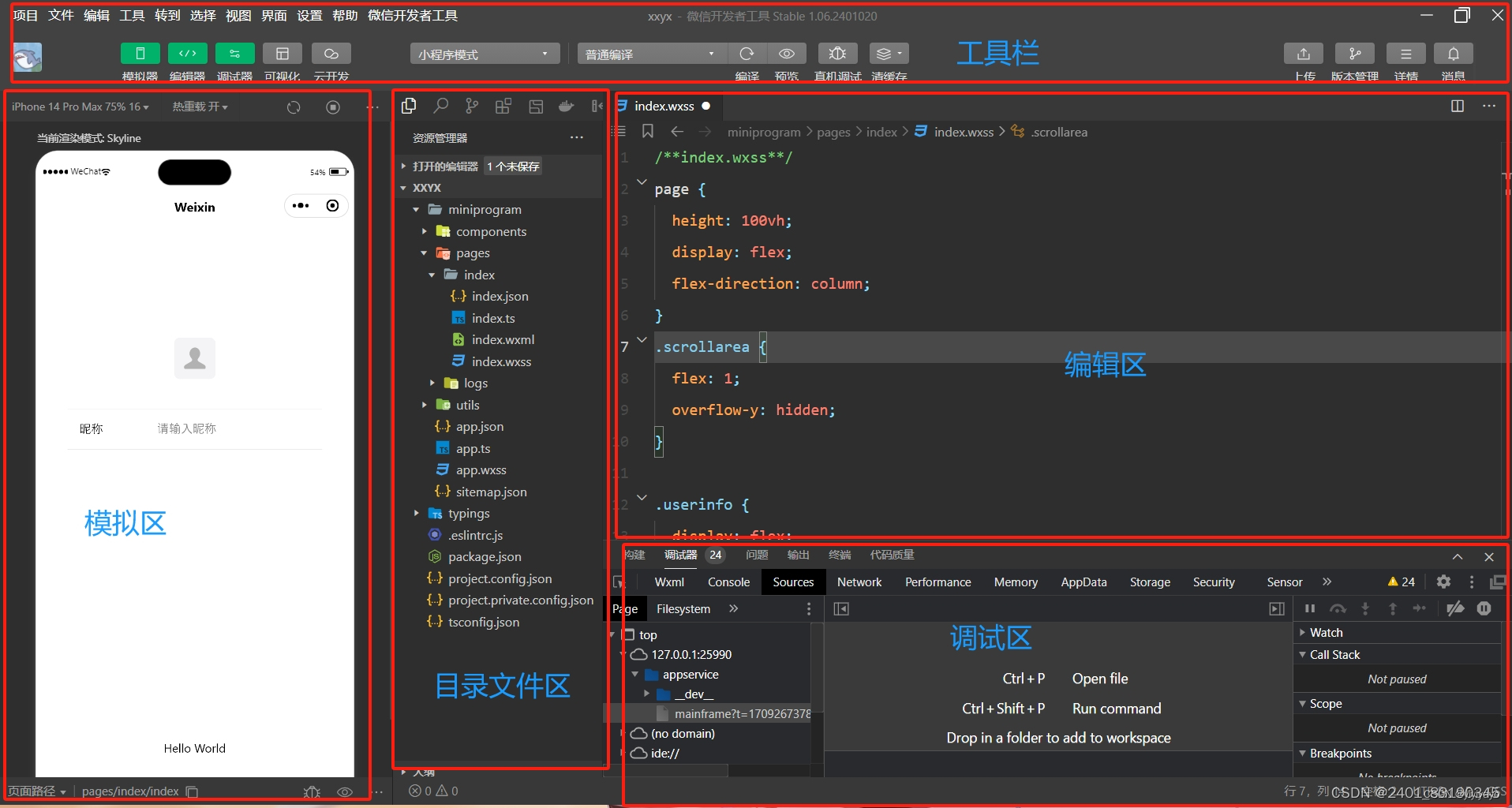
小程序的基本目录结构
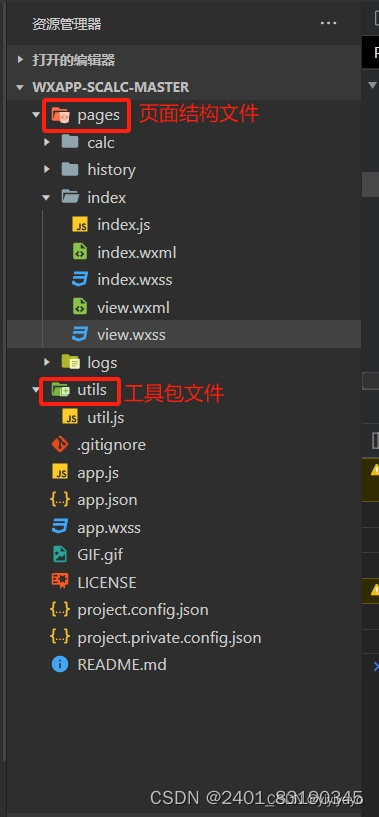
app.js主负责逻辑
app.json主配置文件
app.wxss主样式文件
在微信小程序的基本目录结构中,项目主目录下有2个子目录(pages和utils)和4个文件(app.js、app.json、app.wxss和project.config.json)。
project.config.json文件是项目配置文件,包含项目名称、AppID等相关信息。
pages目录中有2个子目录,分别是index和logs,每个子目录中保存着一个页面的相关文件。通常,一个页面包含4个不同拓展名(.wxml、.wxss、.js和.json)的文件,分别用于表示页面结构文件、页面样式文件、页面逻辑文件和页面配置文件。
utils目录用来存放一些公共的.js文件,当某个页面需要用到utils.js函数时,可以将其引入后直接使用
小程序的开发框架
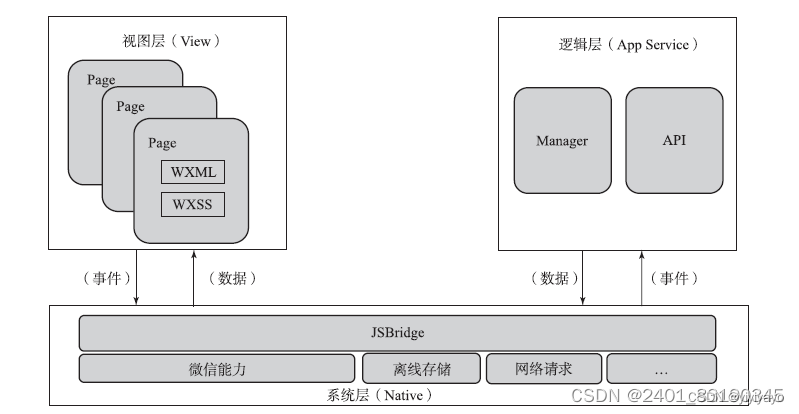
配置文件

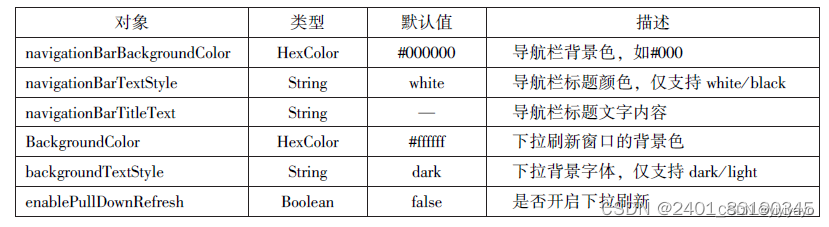
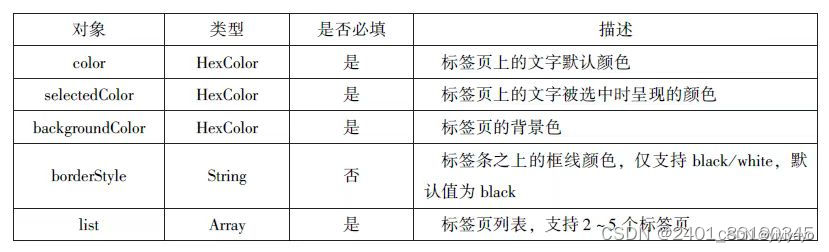
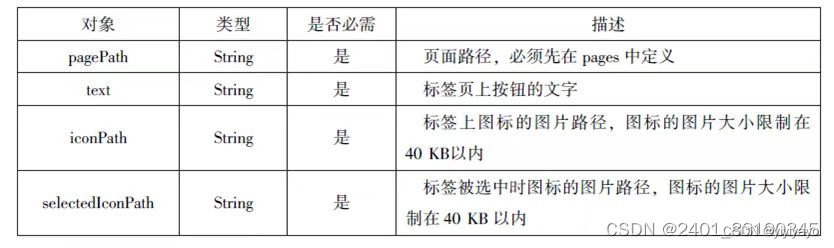
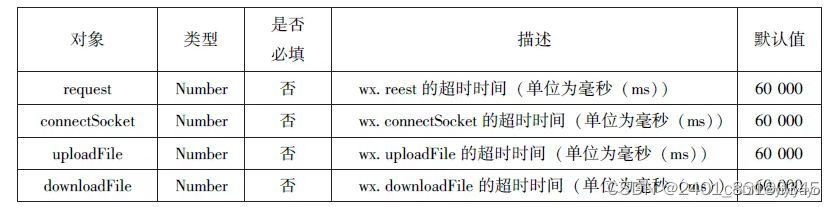
页面配置文件
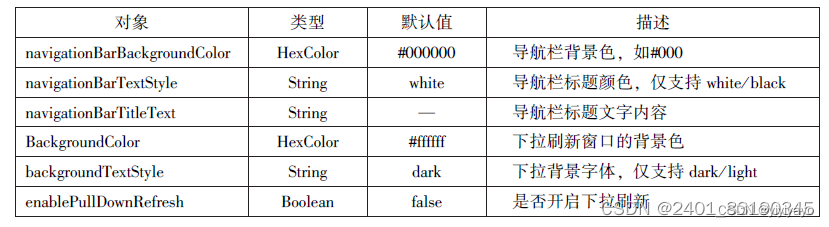
逻辑层文件

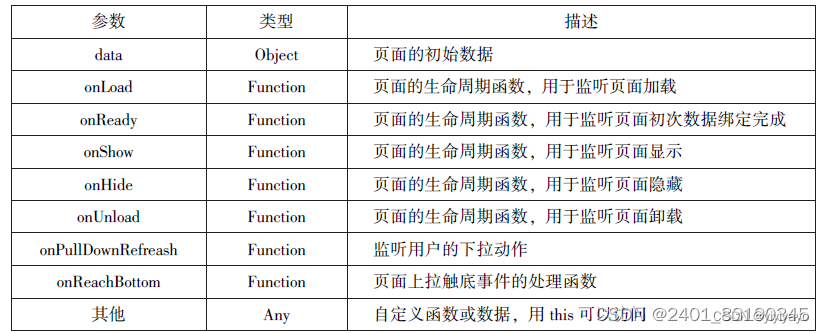
冒泡事件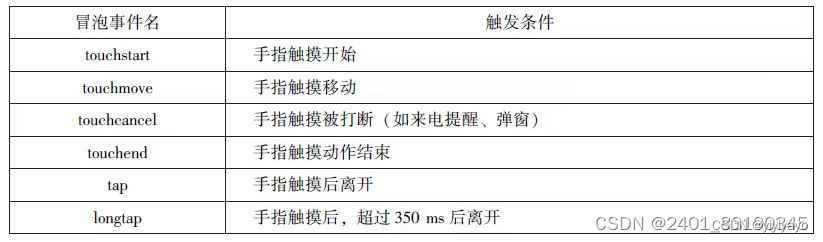
页面样式文件
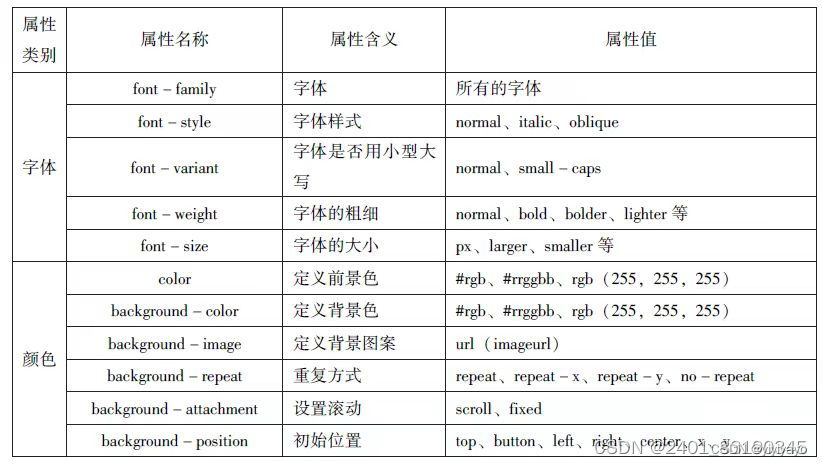
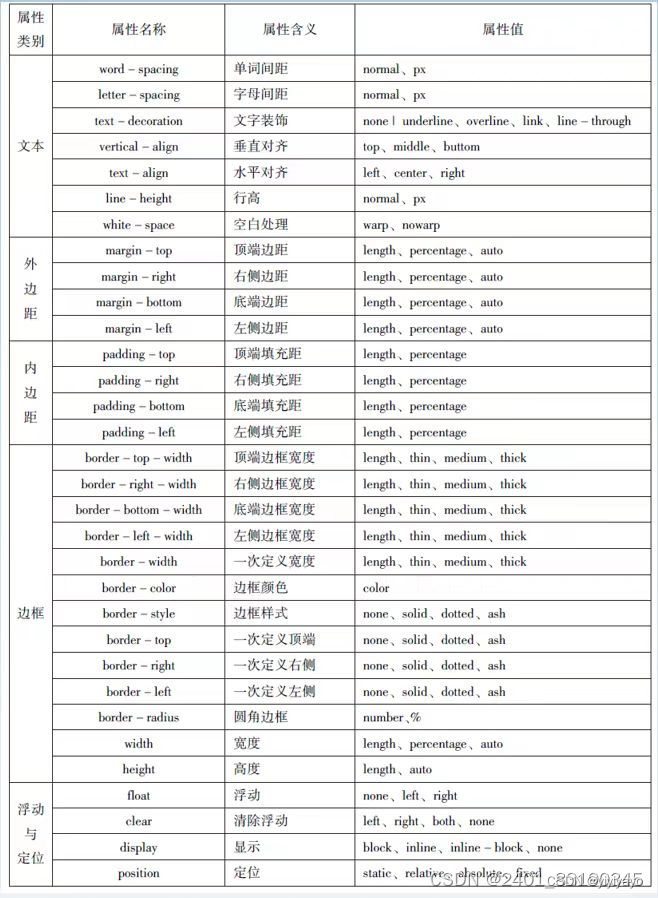
盒子模型
在页面设计中,只有掌握了盒子模型以及盒子模型的各个属性和应用方法,才能轻松控制页面中的各个元素。
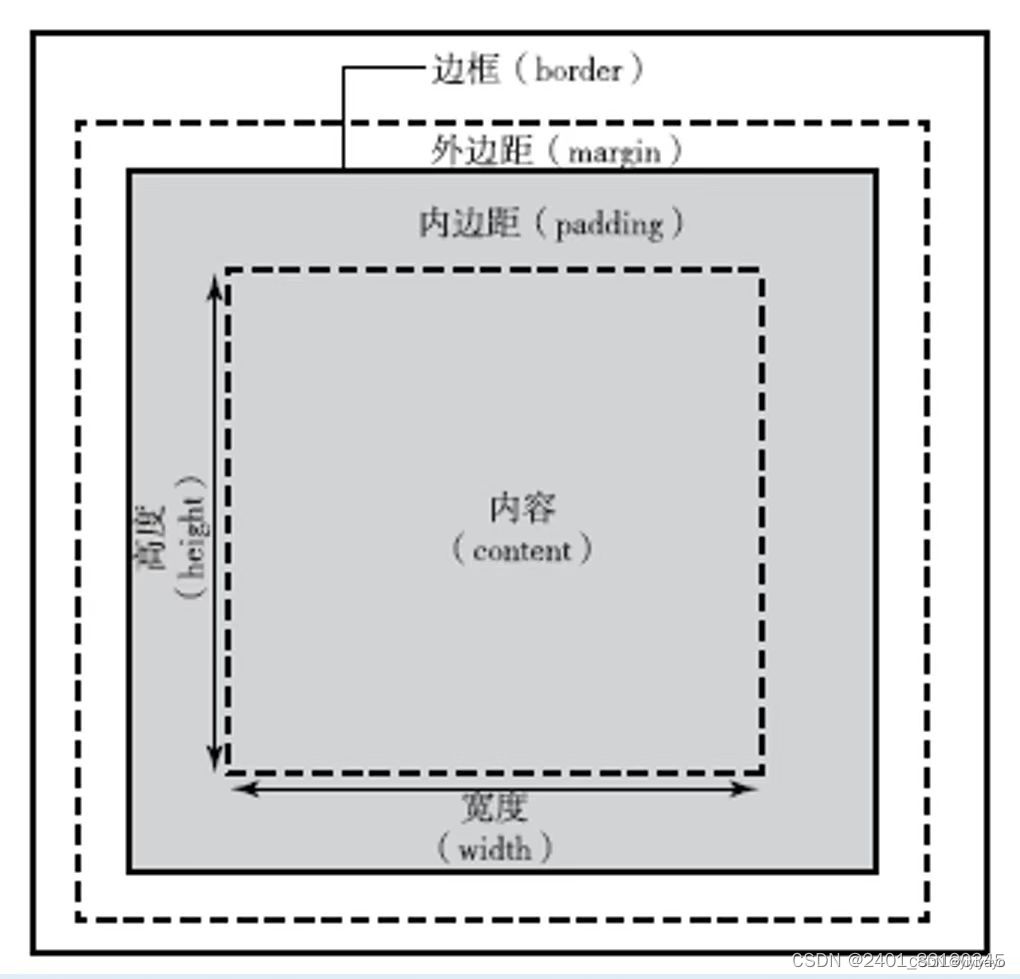
盒子模型就是我们在页面设计中经常用到的一种思维模型。在css中,一个独立的盒子模型由内容(content)、内边距(padding)、边框(border)和 外边距(margin)4个部分组成。如上图所示。
此外,对padding、border和margin可以进一步细化为上、下、左、右4个部分,在css中分别进行设置。如下图:
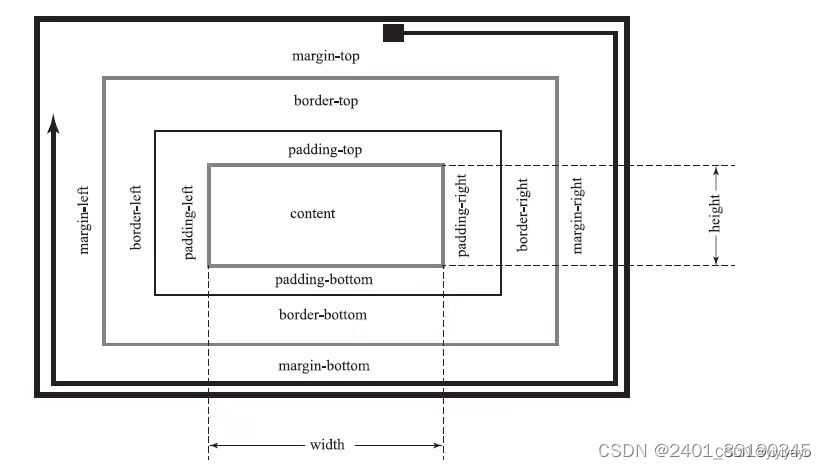
flex布局
flex布局是Flexible Box的缩写,称为弹性盒布局,是一种布局方式,用来为盒模型提供最大的灵活性,可以应用于容器中,也可以应用于行内元素。
Flex布局的作用是控制子集全部在主轴上排列,采用Flex布局的元素的父元素称为Flex容器,采用Flex布局的元素的子元素称为Flex项目,是容器的成员。容器默认存在着两根轴:水平主轴X和垂直主轴Y,其中一个为主轴,一个则为侧轴,主轴方向可以通过属性设置,默认情况下水平X轴为主轴。
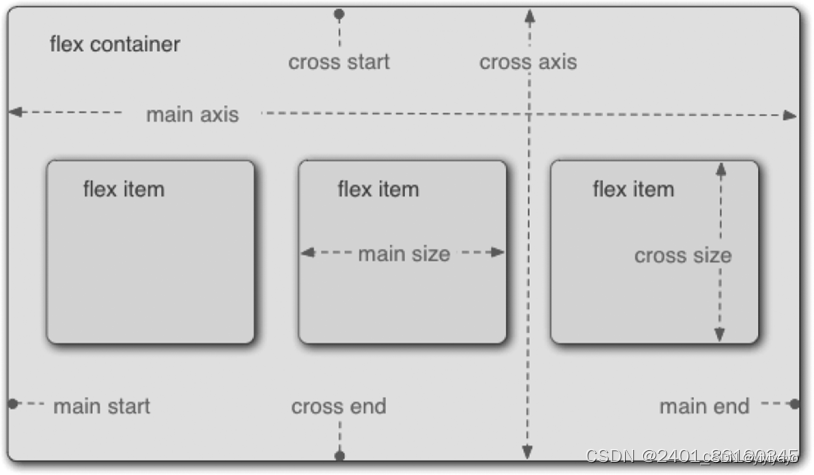
容器属性
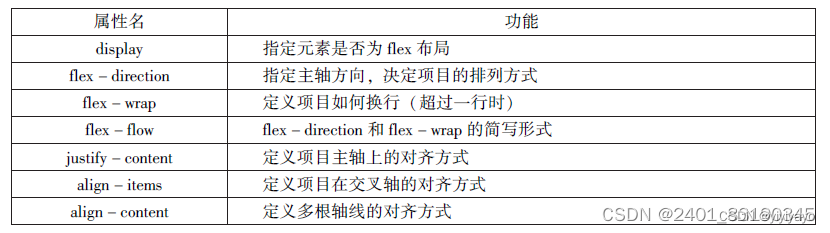
项目属性
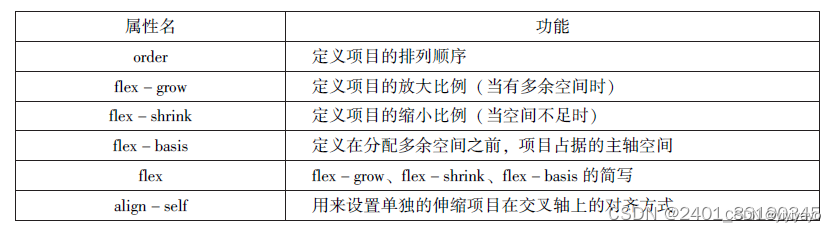
组件的定义及属性
组件是页面视图层(WXML)的基本组成单元,组件组合可以构建功能强大的页面结构。小程序框架为开发者提供了容器视图、基础内容、表单、导航、多媒体、地图、画布、开放能力等8类(30多个)基础组件。
每一个组件都由一对标签组成,有开始标签和结束标签,内容放置在开始标签和结束标签之间,内容也可以是组件。组件的语法格式如下:
<标签名 属性名=“属性值”>内容...</标签名>
组件通过属性来进一步细化。不同的组件可以有不同的属性,但它们也有一些共用属性,如id、class、style、hidden、data-∗、bind∗/catch∗等。
id组件的唯一表示,保持整个页面唯一,不常用。
class组件的样式类,对应WXSS中定义的样式。
style组件的内联样式,可以动态设置内联样式。
hidden组件是否显示,所有组件默认显示。
data-∗ 自定义属性,组件触发事件时,会发送给事件处理函数。事件处理函数可以通过传入参数对象的currentTarget. dataset方式来获取自定义属性的值。
bind∗/catch∗ 组件的事件,绑定逻辑层相关事件处理函数。
容器视图组件
容器视图组件是能容纳其他组件的组件,是构建小程序页面布局的基础组件,主要包括view、scroll-view和swiper组件。
view
view组件是块级组件,没有特殊功能,主要用于布局展示,相当于HTML中的div,是布局中最基本的用户界面(User Interface, UI)组件,通过设置view的CSS属性可以实现各种复杂的布局。view组件的特有属性如下表。
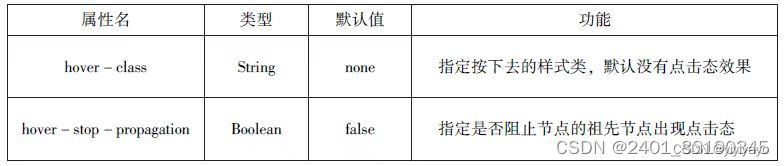

scroll-view
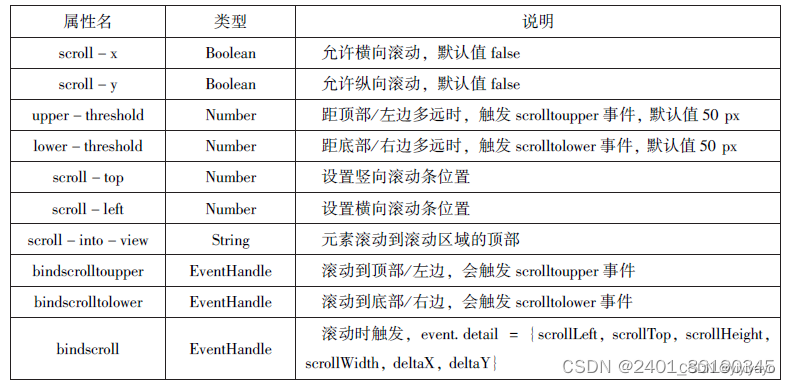
- 在使用竖向滚动时,如果需要给scroll -view组件设置一个固定高度,可以通过WXSS设置height来完成。
- 请勿在scroll-view组件中使用textarea、map、canvas、video组件。
- scroll-into-view属性的优先级高于scroll-top。
- 由于在使用scroll-view组件时会阻止页面回弹,所以在scroll-view组件滚动时无法触发onPullDownRefresh。
- 如果要实现页面下拉刷新,请使用页面的滚动,而不是设置scroll-view组件。这样做,能通过单击顶部状态栏回到页面顶部。
swiper
swiper组件可以实现轮播图、图片预览、滑动页面等效果。一个完整的swiper组件由<swiper/ >和<swiper-item/ >两个标签组成,它们不能单独使用。<swiper/ >中只能放置一个或多个<swiper-item/ >,若放置其他组件则会被删除;<swiper-item/ >内部可以放置任何组件,默认宽高自动设置为100%。swiper组件的属性如下表所示。
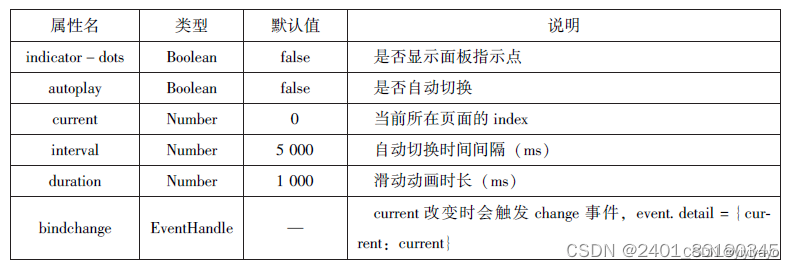
icon
icon组件即图标组件,通常用于表示一种状态,如success、info、warn、waiting、cancel等。其属性表如下图所示。
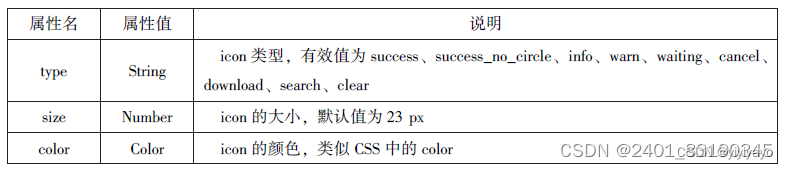
text
text组件用于展示内容,类似HTML中的<span >, text组件中的内容支持长按选中,支持转义字符“\”,属于行内元素。text组件的属性如下表所示:

progress
progress组件用于显示进度状态,如资源加载、用户资料完成度、媒体资源播放进度等。progress组件属于块级元素,其属性如下表所示。
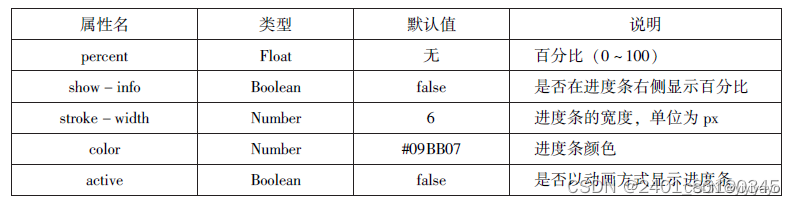
button
button组件用来实现用户和应用之间的交互,同时按钮的颜色起引导作用。一般来说,在一个程序中一个按钮至少有3种状态:默认点击(default)、建议点击(primary)、谨慎点击(warn)。在构建项目时,应在合适的场景使用合适的按钮,当<button>被<form/ >包裹时,可以通过设置form-type属性来触发表单对应的事件。button组件的属性如下表所示。
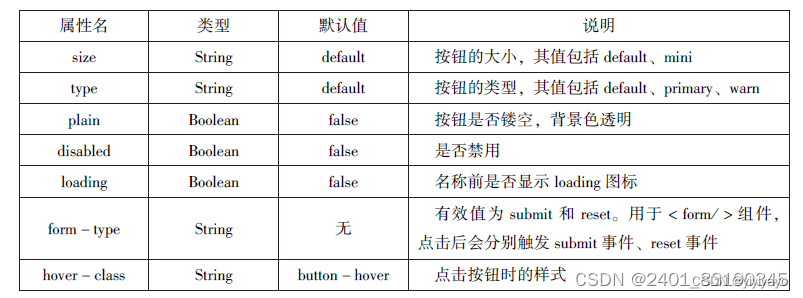
radio
单选框用来从一组选项中选取一个选项。在小程序中,单选框由<radio-group/ >(单项选择器)和<radio/ >(单选项目)两个组件组合而成,一个包含多个 <radio/ >的<radio-group/ >表示一组单选项,在同一组单选项中<radio/ >是互斥的,当一个按钮被选中后,之前选中的按钮就变为非选。它们的属性如下表所示。
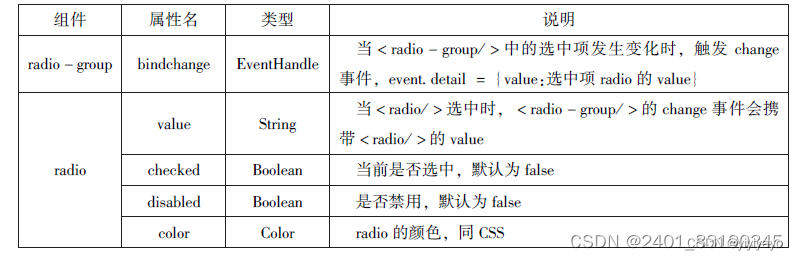
checkbox
复选框用于从一组选项中选取多个选项,小程序中复选框由 <checkbox -group/ >(多项选择器)和<checkbox/ >(多选项目)两个组件组合而成。一个<checkbox-group/ >表示一组选项,可以在一组选项中选中多个选项。它们的属性如下表所示。
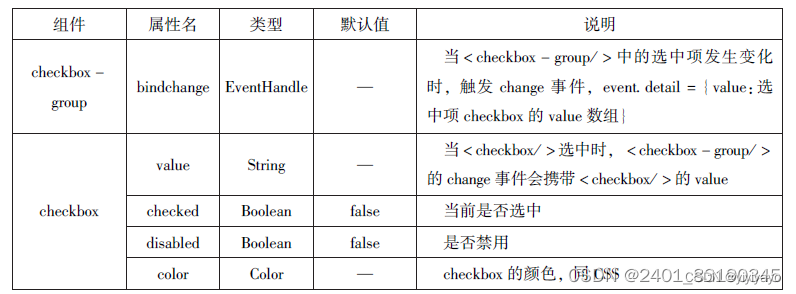
switch
switch组件的作用类似开关选择器,其属性如下表所示。

slider
slider组件为滑动选择器,可以通过滑动来设置相应的值,其属性如下表所示。

普通选择器
普通选择器(mode=selector)的属性如下表所示。
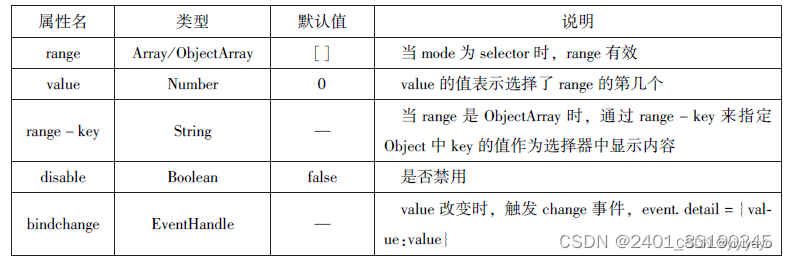
多列选择器
多列选择器(mode=multiSelector)允许用户从不同列中选择不同的选择项,其选项是二维数组或数组对象。多列选择器的属性如下表所示。
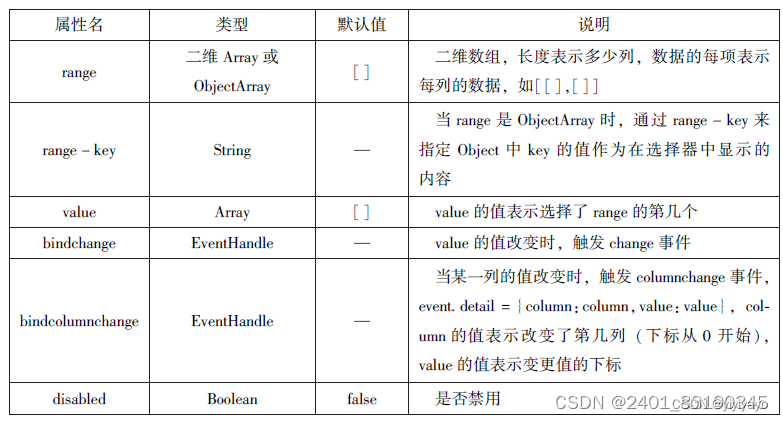
时间选择器、日期选择器
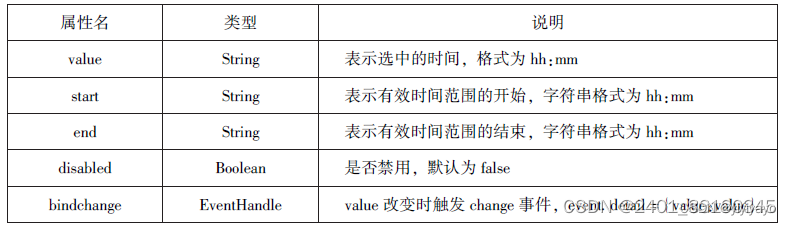
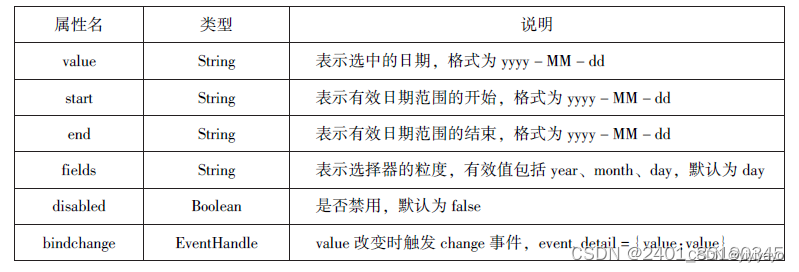
省市选择器
省市选择器(mode=region)是小程序的新版本提供的选择快速地区的组件,其属性如下表所示。
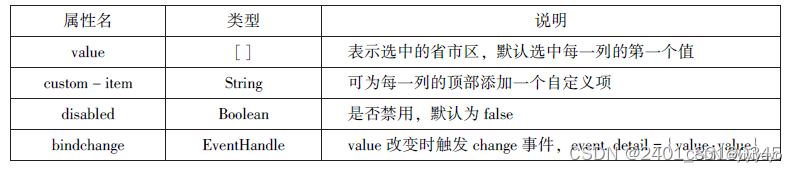
picker-view
picker-view组件为嵌入页面的滚动选择器。相对于picker组件,picker-view组件的列的个数和列的内容由用户通过<picker-view-column/ >自定义设置。picker -view组件的属性如下表所示。
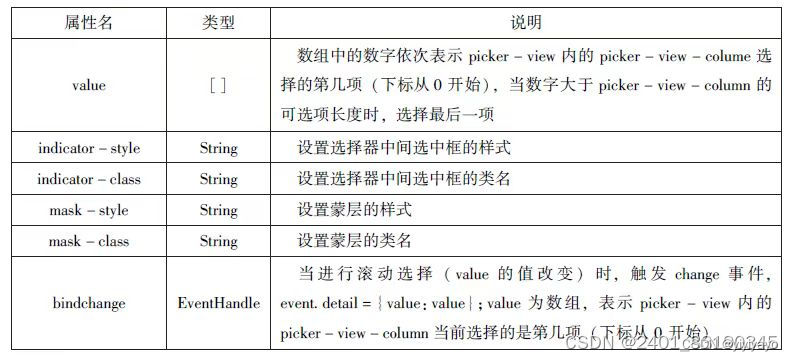
input
input组件为输入框,用户可以输入相应的信息,其属性如下表所示。

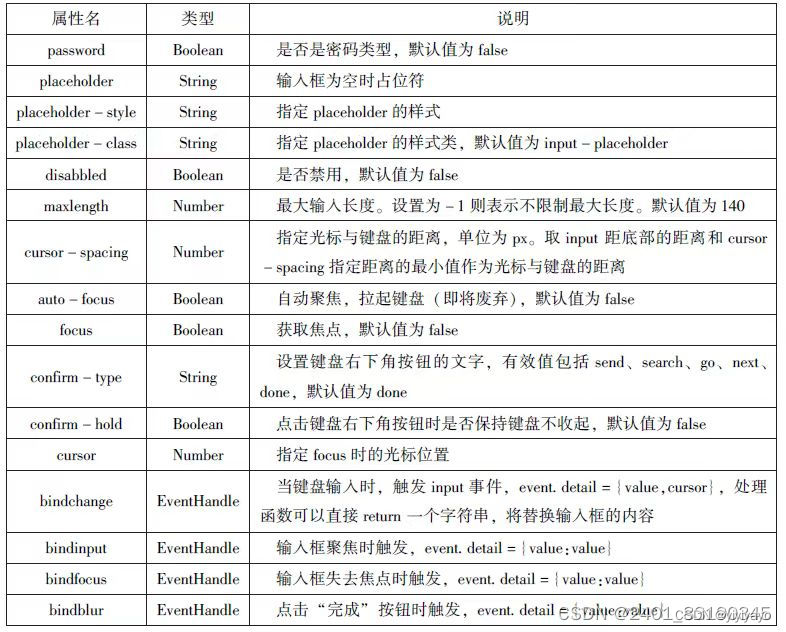
textarea
textarea组件为多行输入框文件,可以实现多行内容的输入。textarea组件的属性如下表所示。

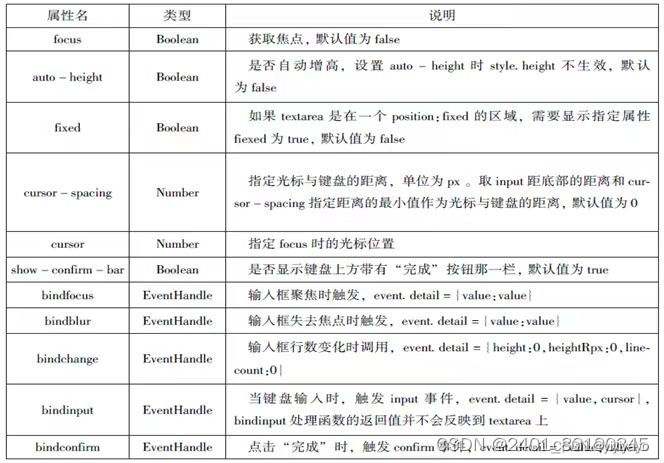
image
image组件为图像组件,与HTML中的 <img/ >类似,系统默认image组件的宽度为300 px、高度为2250 px, image组件的属性如下表所示。
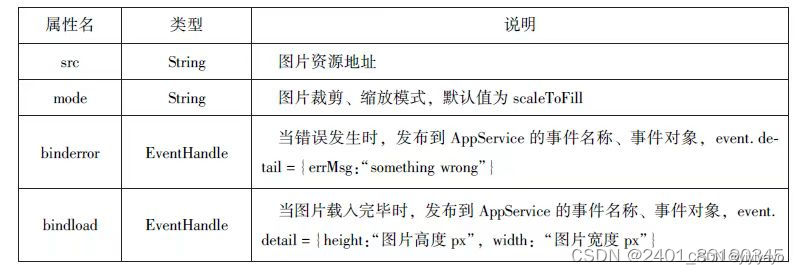
audio
audio组件用来实现音乐播放、暂停等,其属性如下表所示。
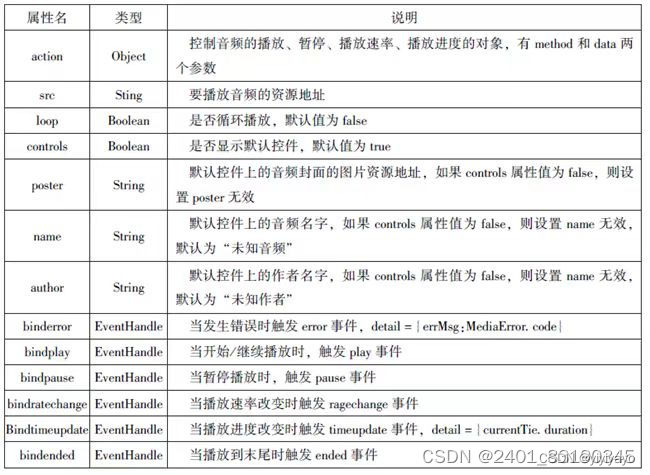
camera
camera组件为系统相机组件,可以实现拍照或录像功能。在一个页面中,只能有一个camera 组件。在开发工具中运行时,使用电脑摄像头实现拍照或录像;在手机中运行时,使用手机前后摄像头实现拍照或录像。camera组件的属性如下表所示。
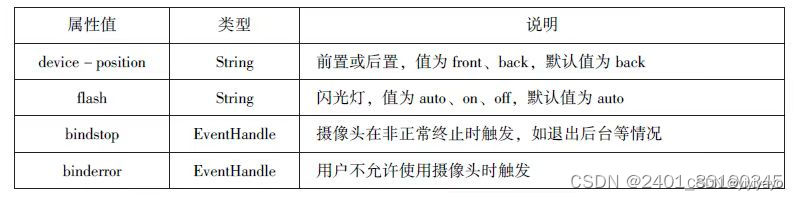
map
map组件用于在页面中显示地图或路径,常用于LBS(基于位置服务)或路径指引,功能相对百度地图、高德地图较简单,目前具备绘制图标、路线、半径等能力,不能在croll-view、swiper、picker-view、movable-view组件中使用。
map组件的属性如下表所示。

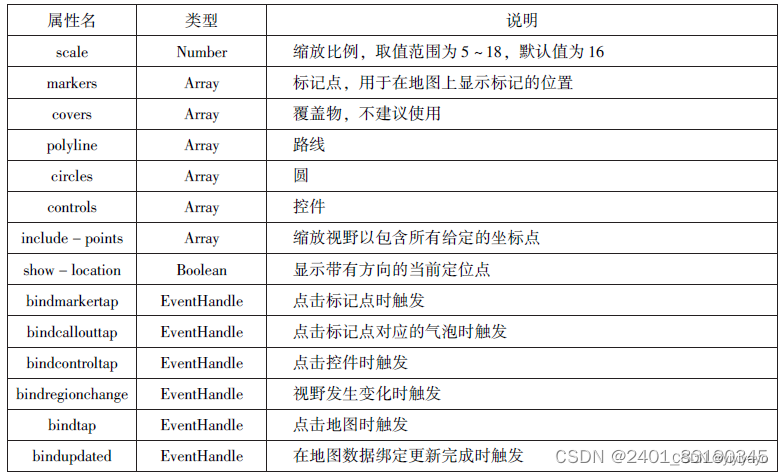
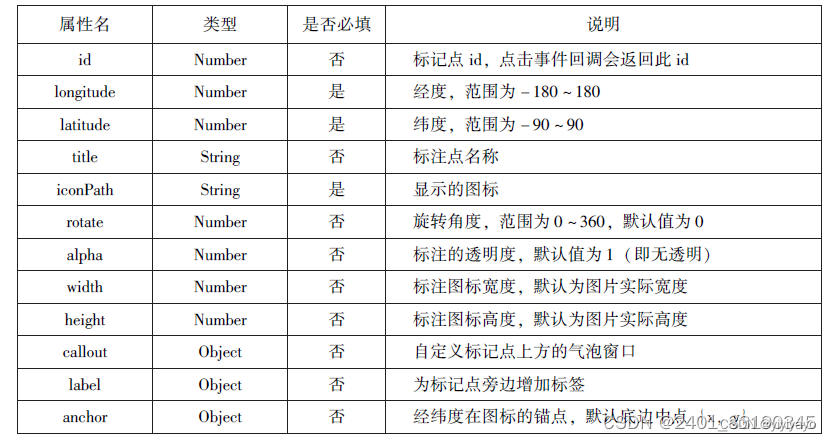
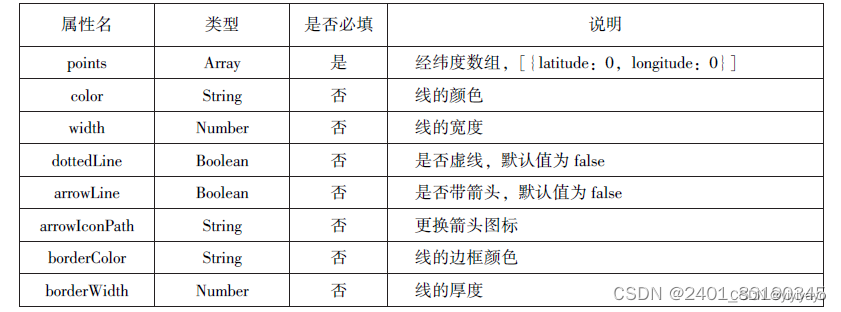
canvas
canvas组件用来绘制图形,相当于一块无色透明的普通图布。canvas组件本身并没有绘图能力,仅仅是图形容器,通过绘图API实现绘图功能。在默认情况下,canvas组件的默认宽度为300px,高度为225px,同一页面中的canvas-id不能重复,否则会出错。canvas组件的属性如下表所示。
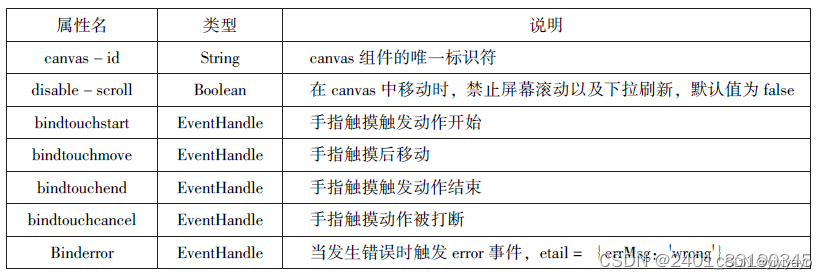
即速应用界面介绍
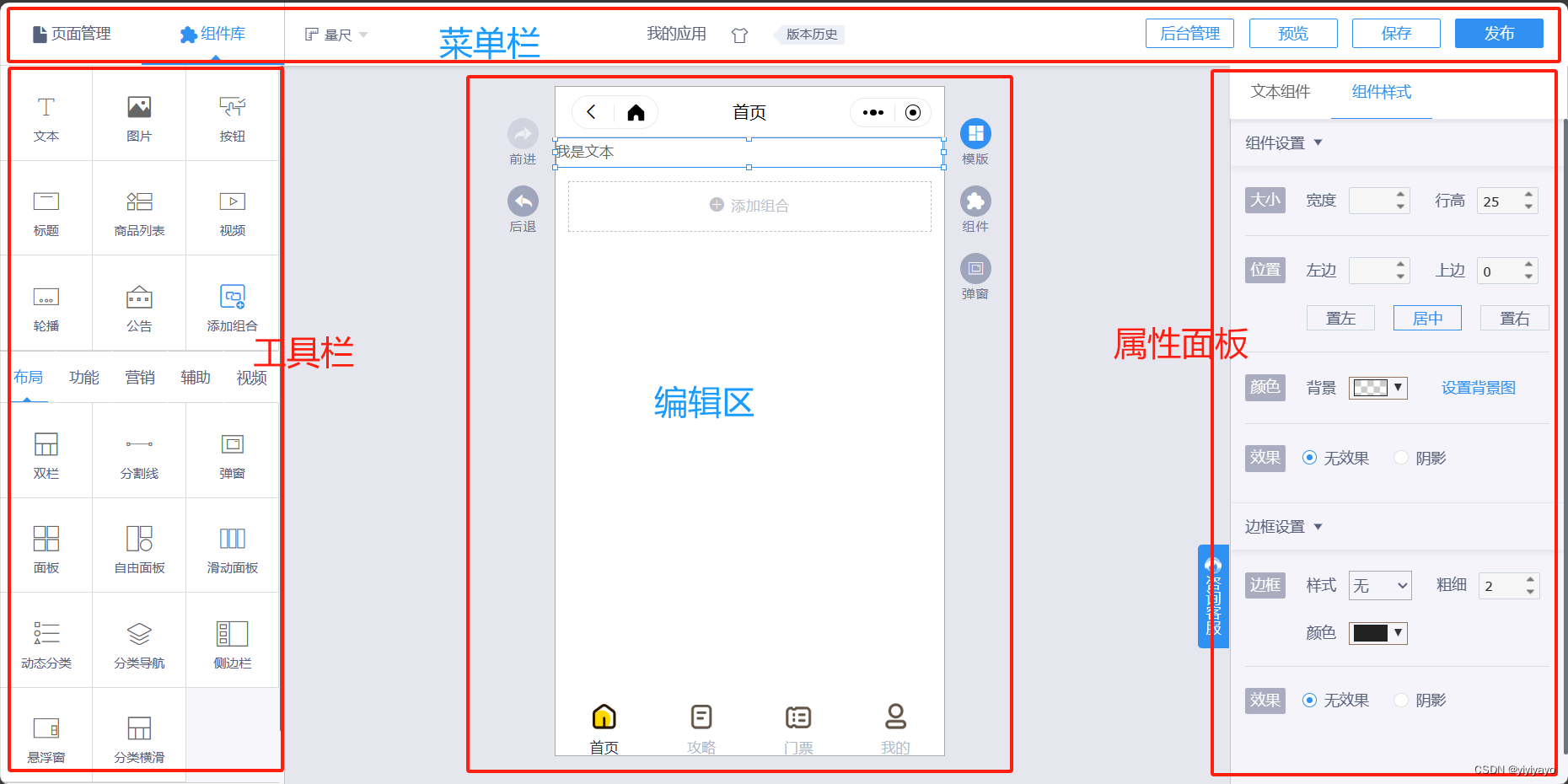
布局组件
布局组件用于设计页面布局,主要包括双栏、面板、自由面板、顶部导航、底部导航、分割线和动态分类。
双栏组件
双栏组件用来布局整体,它可以把一个区块分为两部分,操作时显示一个分隔的标志,便于操作,预览时则不会出现。双栏组件默认设置每个栏占50%总宽,也可以按实际需要调整比例。双栏里面可以添加基本的组件,从而达到整体的布局效果。双栏还可以嵌套双栏,即可以在其中的一个栏里嵌人一个双栏,从而将整体分成3部分(若需要将整体分成4部分,就再嵌套一个双栏,依次类推)。
面板组件
面板组件相当于工个大画板,“用户可以将很多基本(甚至高级)的组件(如文本组件、图片组件、按钮组件、标题组件、分类组件、音频组件、双栏组件、计数组件等)放进面板组件里一起管理。
自由面板组件
自由面板组件是指放置在该面板内的组件可以自由拖动,调节组件大小。用户既可以向自由面板内拖入部分组件(包括文本组件、图片组件和按钮组件),也可以拖入任意相关容器组件,用于不规则布局。
顶部导航组件
顶部导航组件固定于页面顶部,用于编辑顶部的导航。常用的手机应用在顶部有一条导航,上面写有手机应用、App的名称或l0g0,以及返回键等。
底部导航组件
底部导航组件固定于页面底部,用于编辑底部的导航。通过底部导航组件可以添加标签、删除标签,同时可以分别设置每个标签的名称、原始图片、点击图片及链接至某一页面。
分割线组件
分割线组件被置于任意组件之间,用于实现分割。
动态分类组件
动态分类组件仅适用于电商、到店类小程序。用户通过选择动态分类组件的样式,可以实现顶部分类、侧边栏分类来展示应用数据、商品数据等。动态分类的二级有图模式只适用于电商类小程序。
网络API
网络API可以帮助开发者实现网络URL访问调用、文件的上传和下载、网络套接字的使用等功能处理。微信开发团队提供了10个网络API接口。
wx.request(Object)接口 用于发起HTTPS请求。
wx.uploadFile(Object)接口用于将本地资源上传到后台服务器。
wx.downloadFile(Object)接口用于下载文件资源到本地。
wx.connectSocket(Object)接口 用于创建一个WebSocket连接。
wx.sendSocketMessage(Object)接口 用于实现通过WebSocket连接发送数据。
wx.closeSocket(Object)接口用于关闭WebSocket连接。
wx.onSocketOpen(CallBack)接口 用于监听WebSocket连接打开事件。
wx.onSocketError(CallBack)接口 用于监听WebSocket错误。
wx.onSocketMessage(CallBack)接口 用于实现监听WebSocket接收到服务器的消息事件。
wx.onSocketClose(CallBack)接口 用于实现监听WebSocket关闭。
发起网络请求
wx. request(Object)实现向服务器发送请求、获取数据等各种网络交互操作,其相关参数如表6-1所示。一个微信小程序同时只能有5个网络请求连接,并且是HTTPS请求。
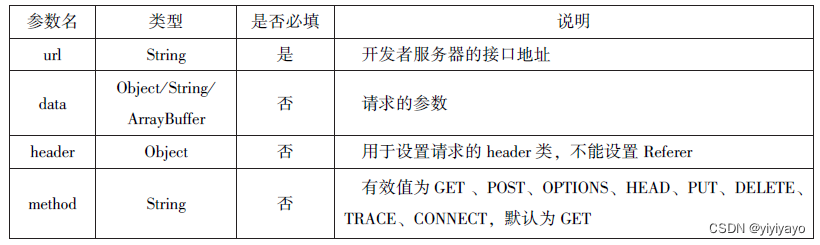
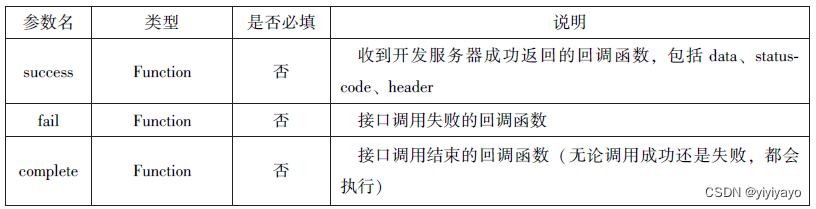
上传文件
wx.uploadFile(Object)接口用于将本地资源上传到开发者服务器,并在客户端发起一个HTTPS POST请求,其属性值如下表所示。
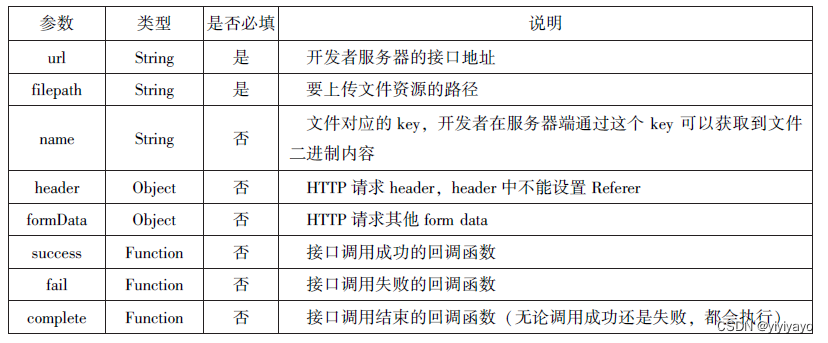
下载文件
wx. downloadFile(Object)接口用于实现从开发者服务器下载文件资源到本地,在客户端直接发起一个HTTPGET请求,返回文件的本地临时路径。其相关属性如下表所示。
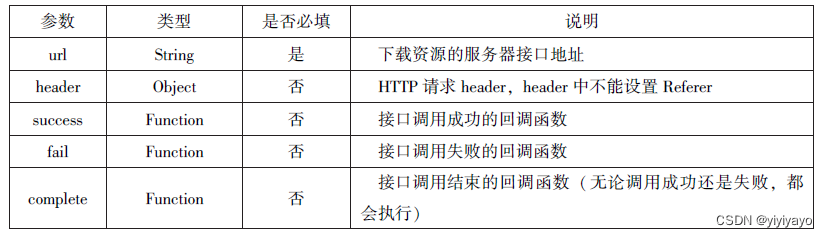
图片API
图片API实现对相机拍照图片或本地相册图片进行处理,主要包括以下4个API接口:
wx.chooseImage(Object)接口用于从本地相册选择图片或使用相机拍照。
wx.previewImage(Object)接口 用于预览图片。
wx.getImageInfo(Object)接口用于获取图片信息。
wx.saveImageToPhotosAlbum(Object)接口 用于保存图片到系统相册。
选择图片或拍照
wx. chooseImage(Object)接口用于从本地相册选择图片或使用相机拍照。拍照时产生的临时路径在小程序本次启动期间可以正常使用,若要持久保存,则需要调用wx. saveFile保存图片到本地。其属性值如下表所示。


预览图片
wx. previewImage(Object)接口主要用于预览图片,其相关属性如下表所示。
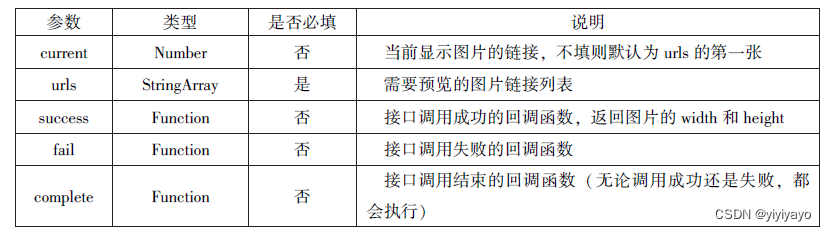
获取图片信息
wx. getImageInfo(Object)接口用于获取图片信息,其相关属性值如下表所示。
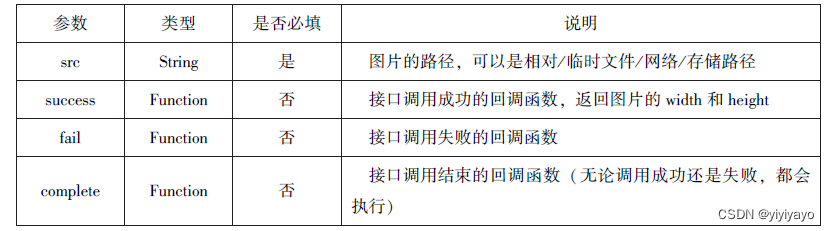
保存图片到系统相册
wx. saveImageToPhotosAlbum(Object)接口用于保存图片到系统相册,需要得到用户授权scope.writePhotosAlbum。其相关属性如下表所示。
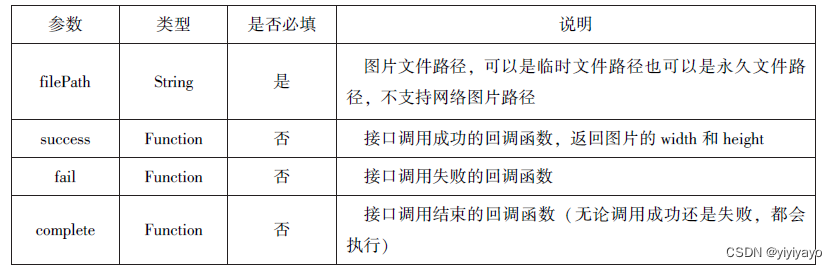
录音API
录音API提供了语言控制的功能,主要包括以下两个API接口:
wx.startRecord(Object)接口用于实现开始录音。
wx.stopRecord(Object)接口用于实现主动调用停止录音。
开始录音
wx. startRecord(Object)接口用于实现开始录音。当主动调用wx.stopRecord(Object)接口或者录音超过1分钟时,系统自动结束录音,并返回录音文件的临时文件路径。若要持久保存,则需要调用wx. saveFile()接口。其相关参数如下表所示。
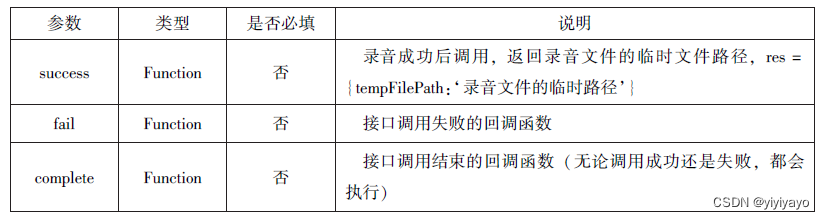
音频播放控制API
音频播放控制API主要用于对语音媒体文件的控制,包括播放、暂停、停止及audio组件的控制,主要包括以下3个API:
wx.playVoice(Objec)接口用于实现开始播放语音。
wx.pauseVoice(Objec)接口用于实现暂停正在播放的语音。
wx.stopVoice(Object)联口用于结束播放语言。
播放语音
wx. playVoice(Object)接口用于开始播放语音,同时只允许一个语音文件播放,如果前一个语音文件还未播放完,则中断前一个语音文件的播放。其相关参数如下表所示。
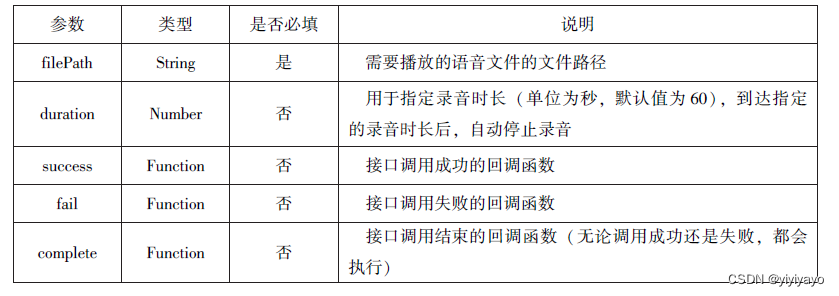
音乐播放控制API
音乐播放控制API主要用于实现对背景音乐的控制,音乐文件只能是网络流媒体,不能是本地音乐文件。音乐播放控制API主要包括以下8个API:
wx.playBackgroundAudio(Object)接口用于播放音乐。
wx.getBackgroundAudioPlayerState(Object)接口,用于获取音乐播放状态。
wx.seekBackgroundAudio(Objecl)接口,用于定位音乐播放进度。
wx.pauseBackgroundAudio()接口用于实现暂停播放音乐。
wx. stopBackgroundAudio()接口 用于实现停止播放音乐。
wx. onBackgroundAudioPlay(Cal Back)接口用于实现监听音乐播放。wx.onBackgroundAudioPause(CallBack)接口 用于实现监听音乐暂停。wx.onBackgroundAudioStop(CallBack)接口用于实现监听音乐停止。
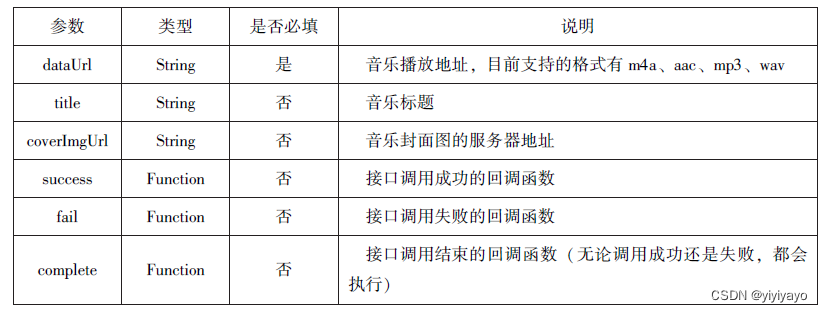
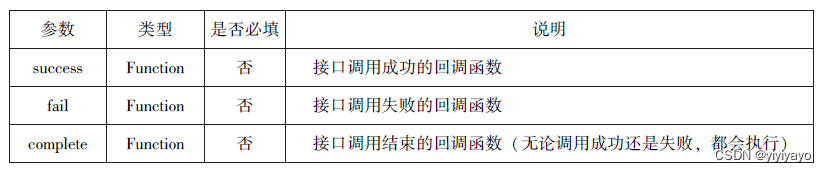
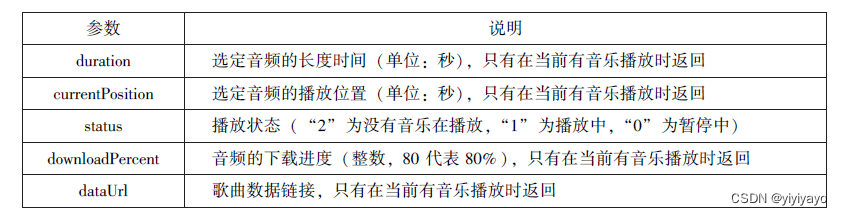
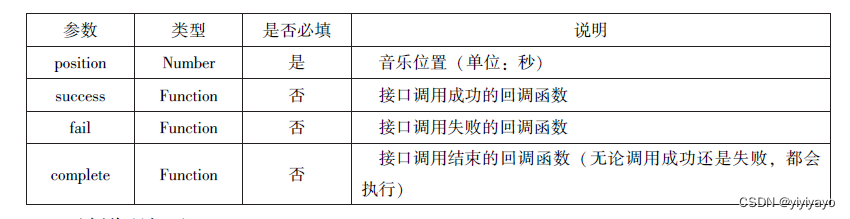
文件API
从网络上下载或录音的文件都是临时保存的,若要持久保存,需要用到文件API。文件API 提供了打开、保存、删除等操作本地文件的能力,主要包括以下5个API接口:
wx.saveFile(Object)接口用于保存文件到本地。
wx. gelSavedFileList(0bject)接口用于获取本地已保存的文件列表。
wx. getSaveFilelnfo(Object)接口 用于获取本地文件的文件信息。
wx. removeSaveFile(Object)接口用于删除本地存储的文件。
wx.openDocument(Object)接口用于新开页面打开文档,支持格式:doc、xls、
ppt、pdf、docx、xlsx、ppts。
保存文件
wx. saveFile(Object)用于保存文件到本地。
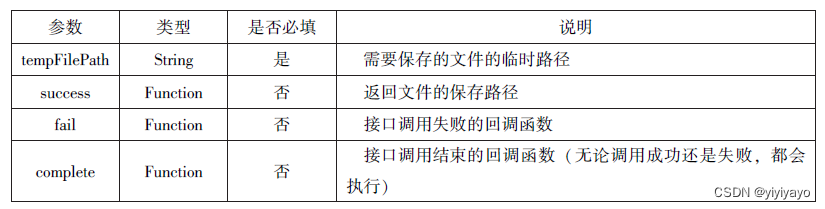
获取本地文件列表
wx.getSavedFileList(Object)接口用于获取本地已保存的文件列表,如果调用成功,则返回文件的本地路径、文件大小和文件保存时的时间戳(从1970/01/0108:00:00到当前时间的秒数)文件列表。

获取本地文件的文件信息
wx.getSaveFileInfo(0bject)接口用于获取本地文件的文件信息,此接口只能用于获取已保存到本地的文件,若需要获取临时文件信息,则使用wx.getFileInfo(Object)接口。
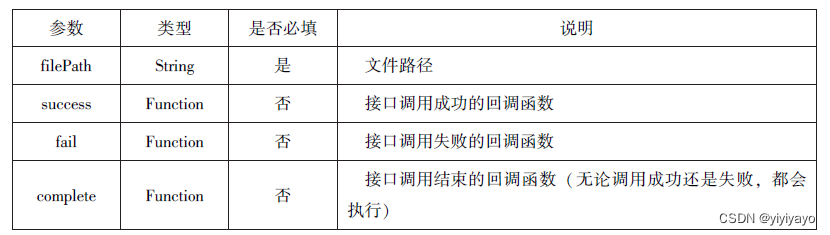
删除本地文件
wx.removeSaveFile(Object)接口用于删除本地存储的文件。
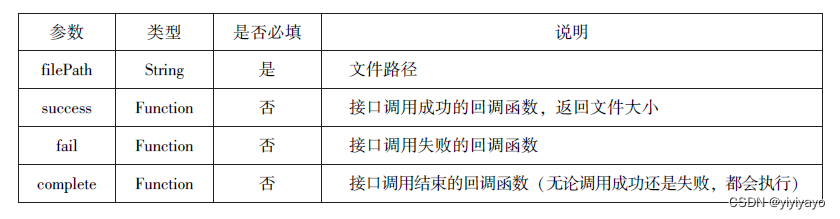
打开文档
wx.openDocument(Object)接口用于新开页面打开文档,支持格式有doc、xls、ppt、pdf、
docx、xlsx、pptx。
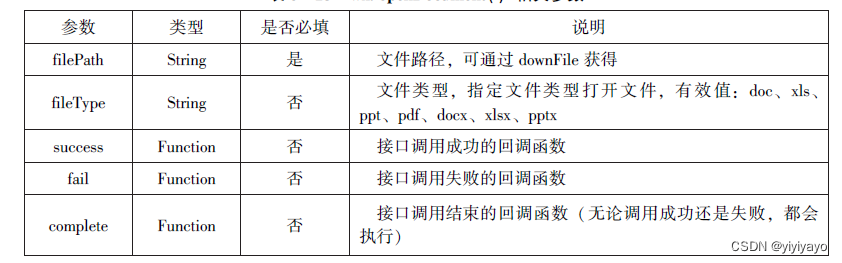







 本文详细介绍了微信小程序的特点,如无需安装、用完即走等,探讨了其在简单业务逻辑和低频使用场景的应用。还涵盖了小程序的开发者工具、目录结构、配置文件、组件定义及其属性,以及关键的网络请求、图片、音频和文件API的使用。
本文详细介绍了微信小程序的特点,如无需安装、用完即走等,探讨了其在简单业务逻辑和低频使用场景的应用。还涵盖了小程序的开发者工具、目录结构、配置文件、组件定义及其属性,以及关键的网络请求、图片、音频和文件API的使用。














 896
896











 被折叠的 条评论
为什么被折叠?
被折叠的 条评论
为什么被折叠?








